
これまでにA8.netのセルフバックでお得にサーバーをエックスサーバー で取得、お名前.comでドメインを取得する方法をご紹介してきました。
今回は、補足のようになりますが、エックスサーバー ドメインよりドメインの取得方法をご紹介いたします。
この記事でわかること
・エックスサーバー ドメインでドメインを取得
・エックスサーバー にドメインを設定
手順はとても簡単です。
作業の前に、お名前.comとエックスサーバー ドメインの違いを説明させていただきます。
気になるところからどうぞ
エックスサーバー ドメインとお名前.comの違いは?
正直言うと、みなさんがドメインを取得するならお名前.comを進めているので、エックスサーバー でドメインを取る事ができることを始め知りませんでした。
この2つを比べて気になったのは以下の2つの違いでしょうか。
| エックスサーバー ドメイン | お名前.com | |
| ドメイン2年目以降の料金 (.comの場合) | 950円 (税込) | 1,408円 (税込) |
| 取得できるドメインの数 | やや少ない | 多い |
※ドメイン更新料金は2022年5月現在のものです。
ちなみに僕が使用している‘.net‘ですが、2年目以降はエックスサーバー ドメインが1,180円 (税込) 、お名前.comが 1,628円(税込)でした。
ドメインの更新時を考えると、エックスサーバー ドメインで取得の方が料金がお得になりますね。
どちらのサービスもそれぞれの自社サーバーを契約で、一定期間サーバー使用料が無料になったり、ドメインの更新料金がなく、永久無料などがあります。
僕もエックスサーバー に契約の際には、ドメインが1つ永久無料でした。
また、ドメイン取得とサーバー契約を同じ会社にするとドメインの設定がスムーズに行えるメリットがあります。
それぞれのサービスをじっくり読むと、お名前.comにやや軍配が上がりそうですが、いろいろなサポート体制やサーバーの安定で考えるとサーバーはエックスサーバー が良いと思います。
関連記事→アフィリエイト初心者におすすめレンタルサーバーはこれだ!理由やデメリットは?
エックスサーバー ドメインでドメインを取得
他の記事でお名前.comからドメインを取得し、エックスサーバー へ設定する方法をご紹介しました。
今回は、エックスサーバー ドメインでドメインを取得して、エックスサーバー へ設定する方法をご紹介します。
①A8.netのセルフバックを利用する
直接エックスサーバー ドメインを検索しても構いませんが、A8.netに登録している方は、こちらのセルフバックを利用しましょう。
※もちろん公式サイトやこの記事の中からも取得は可能です。
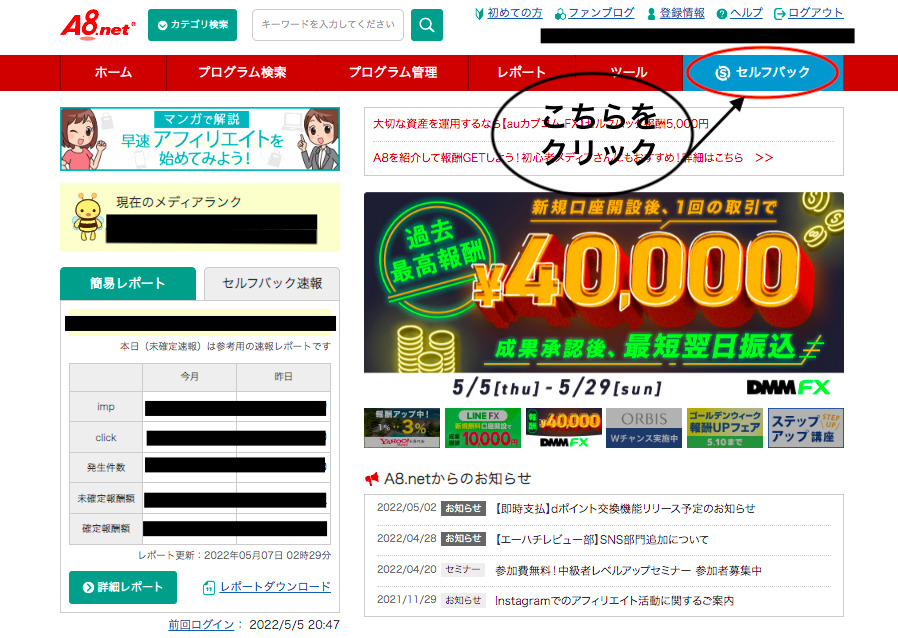
A8.netのトップページからセルフバックをクリック。
②エックスサーバー ドメインの契約内容を確認する
検索窓からエックスサーバー ドメインを検索します。
すると下のように案件が出てきます。
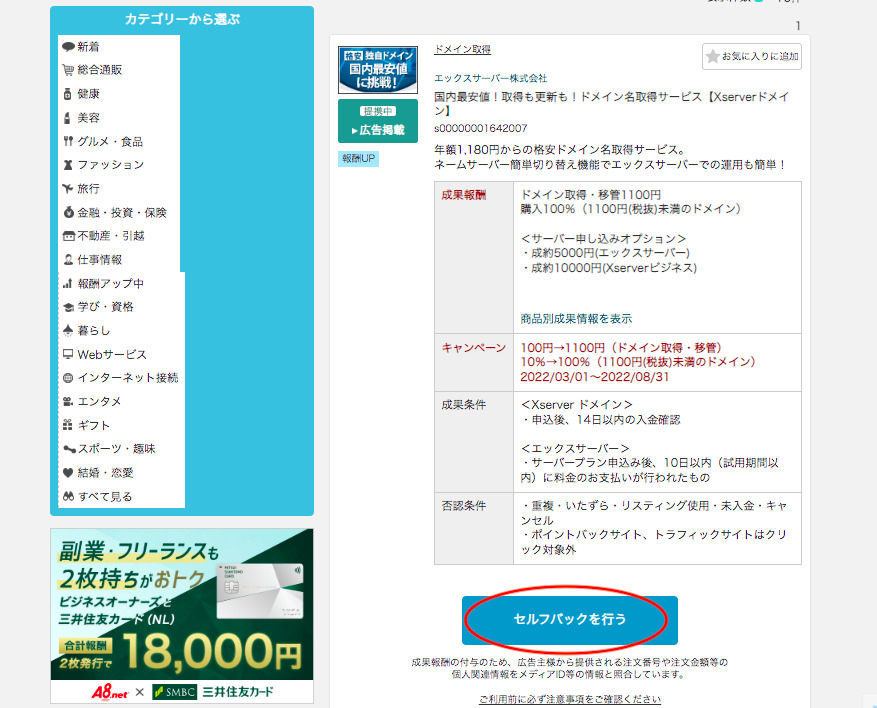
‘セルフバックを行う’をクリック。

契約の内容が記載されているので、しっかり確認しましょう。
内容が良ければ‘セルフバック’をクリック。
すると下のようなエックスサーバー ドメインのサイトが表示されます。
③エックスサーバー ドメインへ
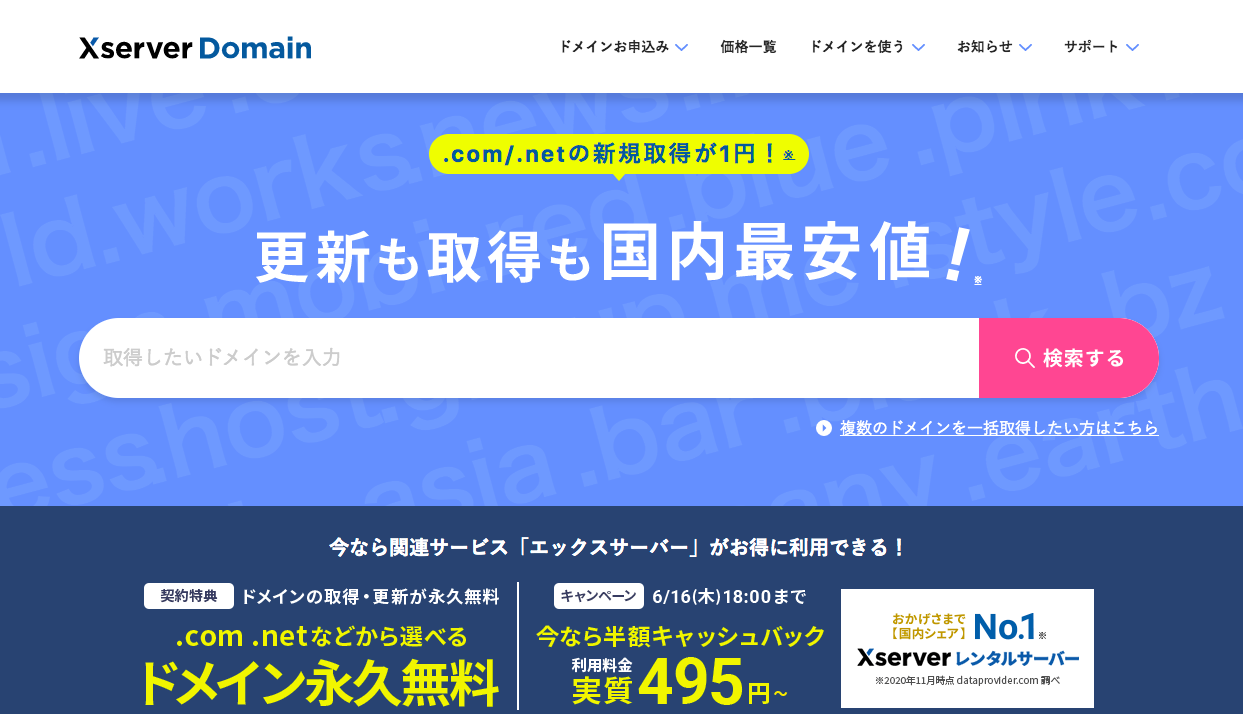
この検索窓に取得したい文字列とドメインを入力。
又は、‘ドメインお申し込み’からでも検索できます。
エックスサーバー ドメインでドメインを取得
お名前.comでドメインを取得に説明の際にもお知らせしましたが、希望した文字列でドメインを取得できない場合がありますので、取得したい文字列のドメインは、いくつか考えておきましょう。
①検索窓に取得したい文字列とドメインを入力
僕は、下のようにトップページから検索しました。
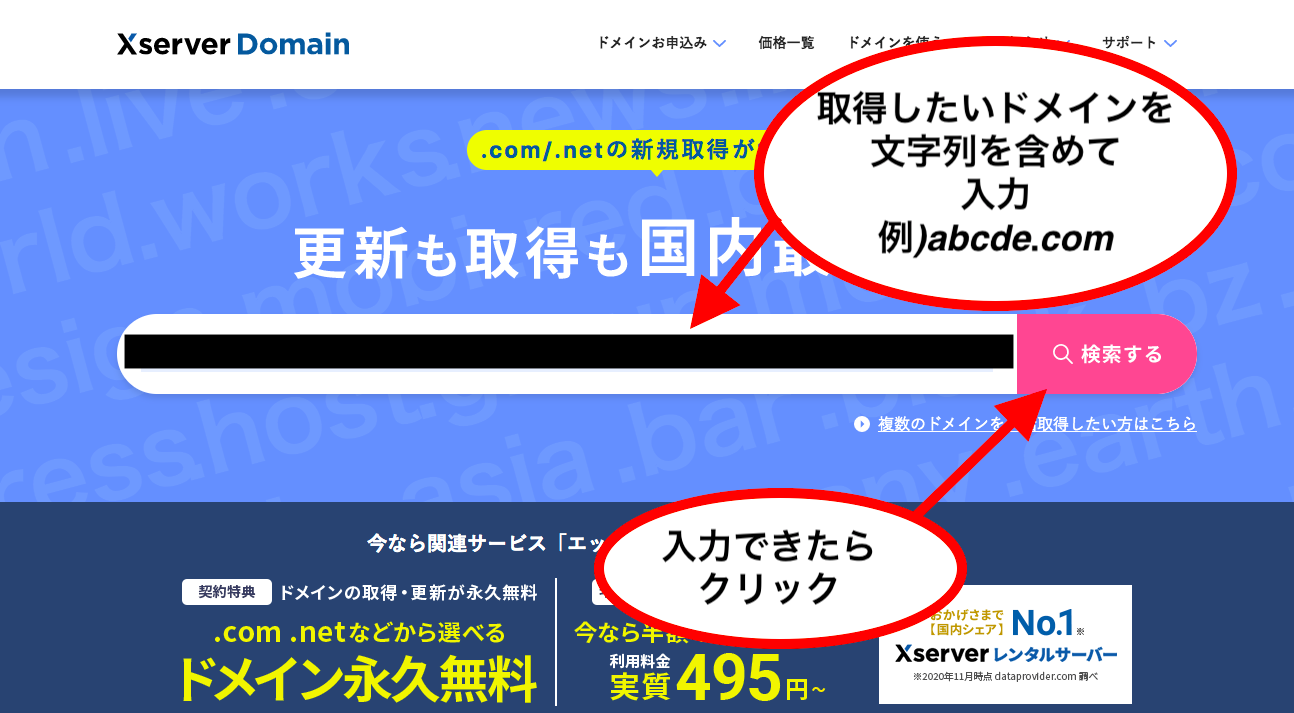
希望のドメインが取得できるか確認します。
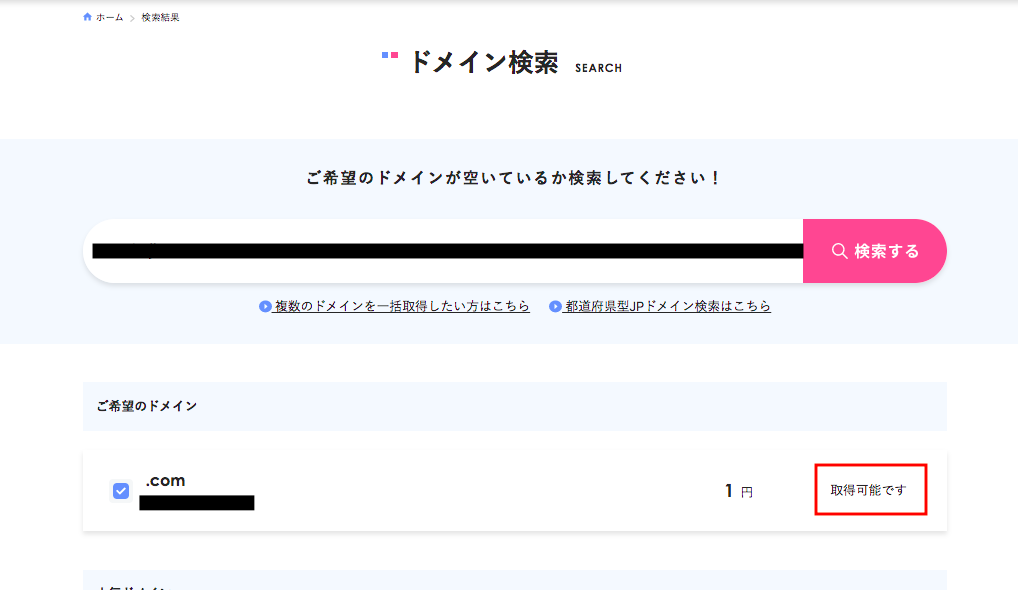
今回、僕が希望のドメインは取得可能でした。
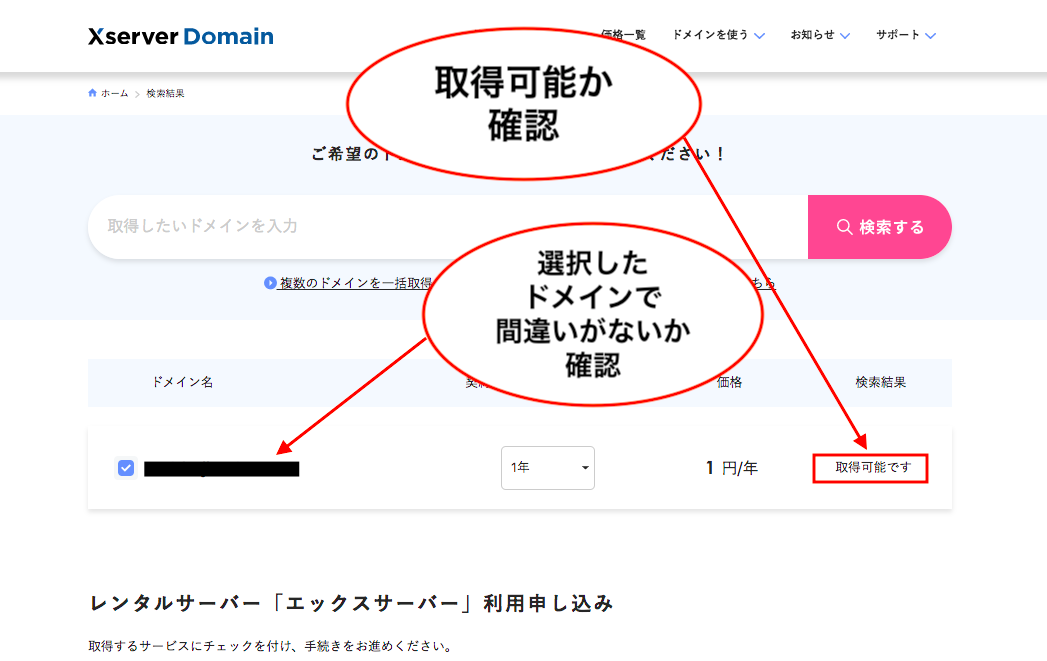
取得しても良ければ‘取得手続きに進む’へ。
②使用するサーバーを選択
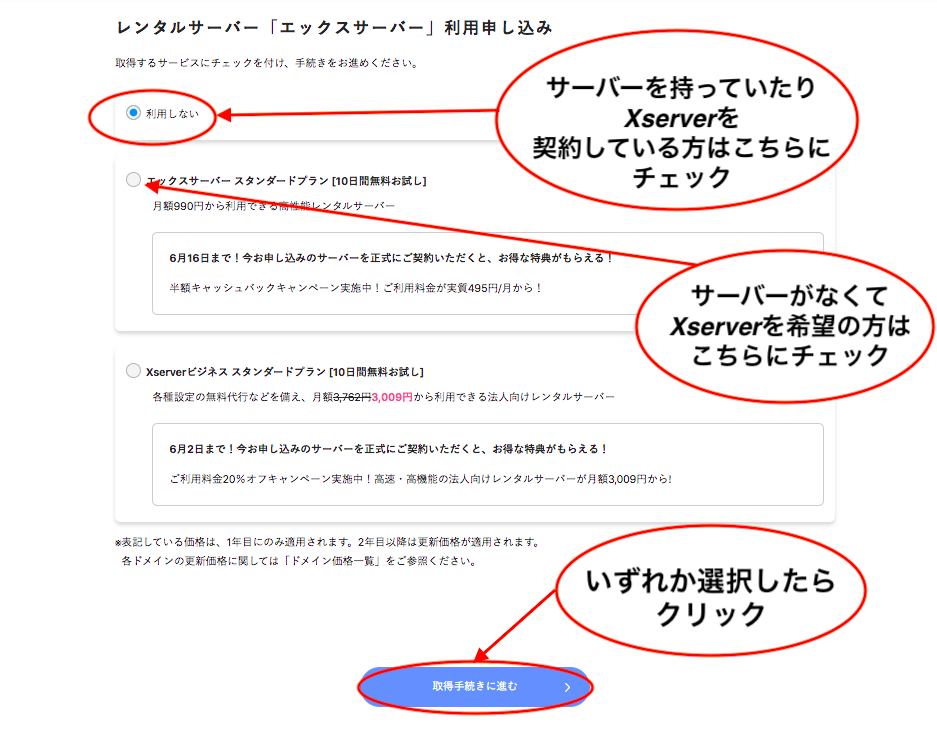
ドメインを利用するサーバーを選択します。
僕のようにエックスサーバー を契約済みな方や他のサーバーに契約中の方は‘利用しない’を選びましょう。
まだサーバーを契約していない方は、エックスサーバー を契約してはいかがでしょうか。
③エックスサーバー ドメインへログイン
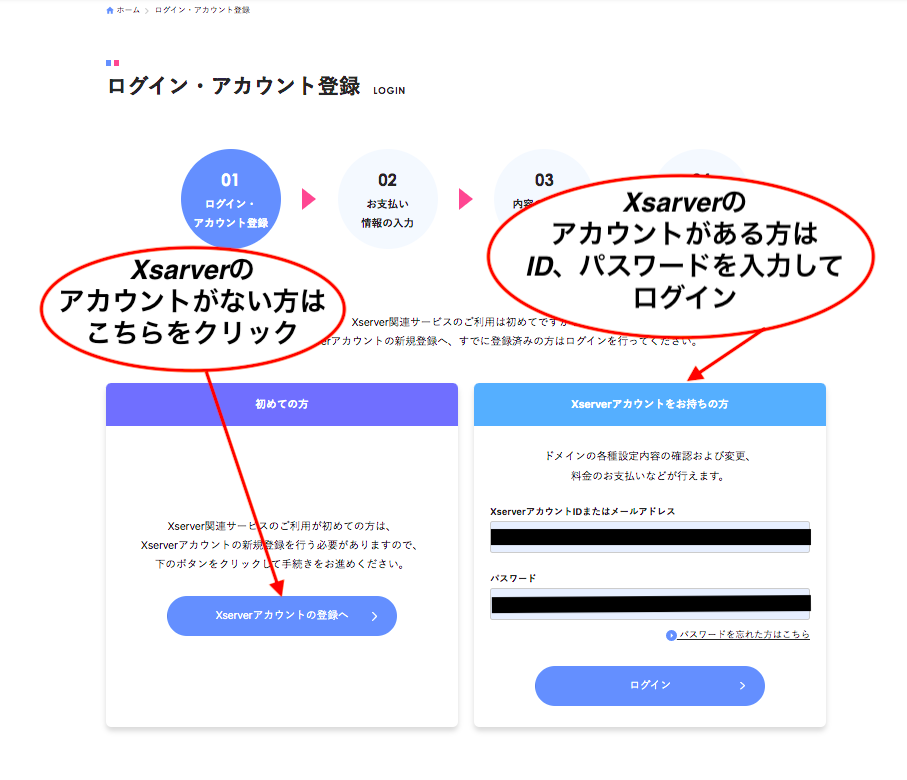
エックスサーバー のアカウントを持っていない方は、‘初めての方‘よりアカウントを登録しましょう。
既にアカウントを持っている方は、右よりログインします。
③支払い方法等、情報を入力し、申し込みを完了する
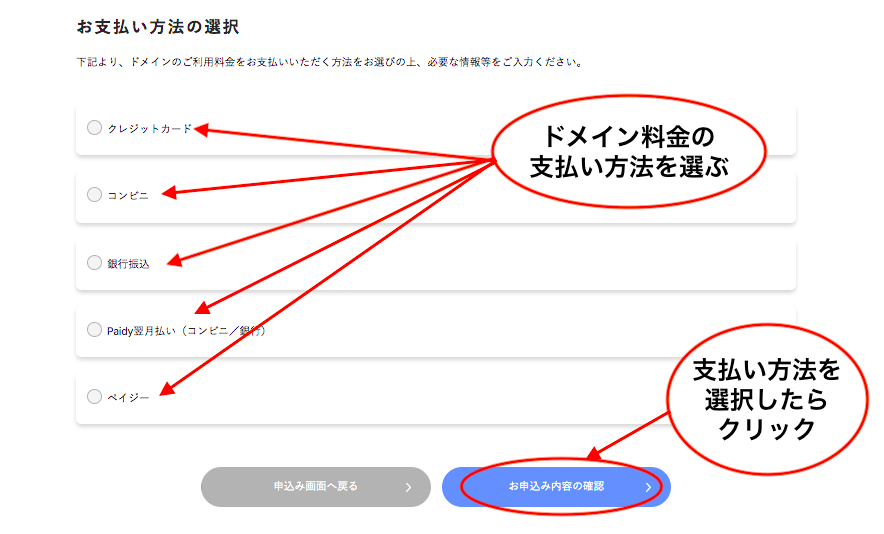
複数の支払い方法の中からあなたに合ったものを選んでください。
選択する支払い方法によって、情報入力の内容が変わります。
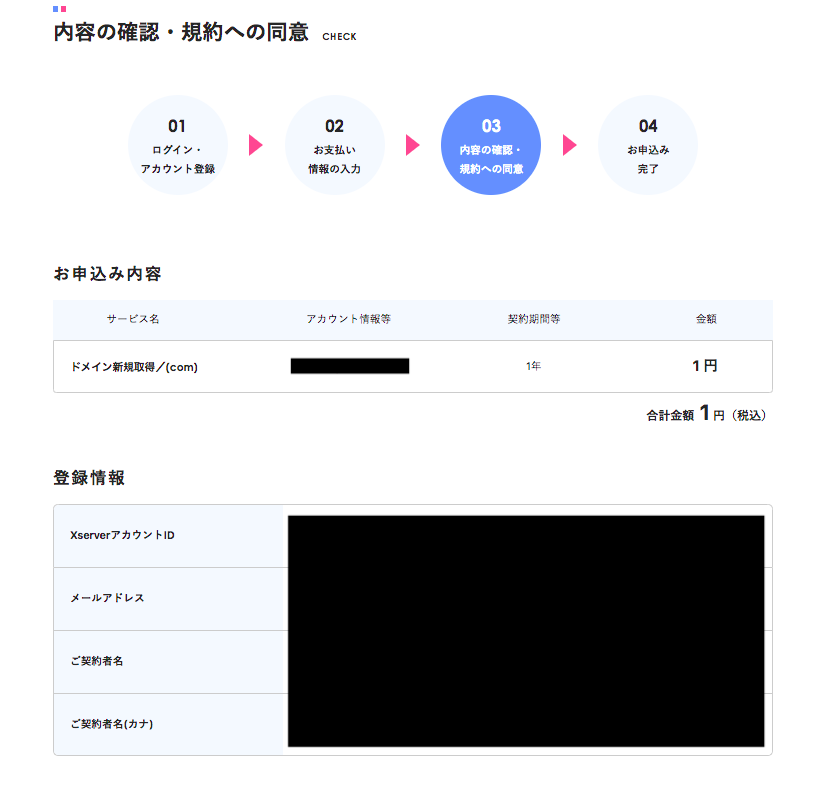
上の画像のように登録情報、その下にお支払い情報が表示されますので、間違いがないか確認してください。
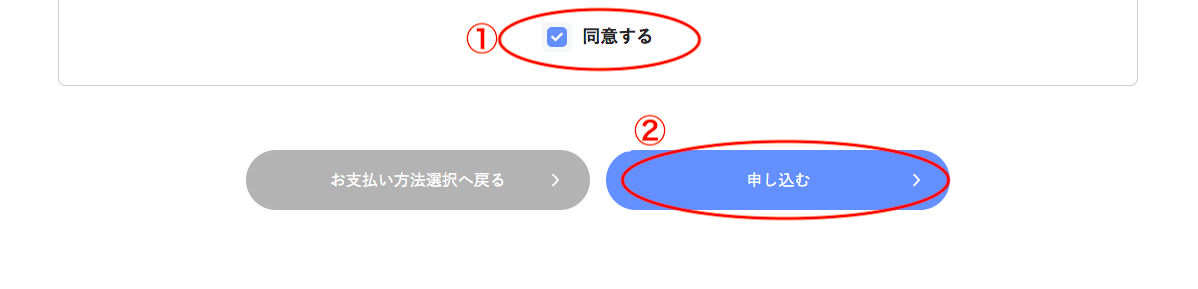
又、利用規約も記載されているので、目を通し‘同意’にチェックし、‘申し込む’をクリック。
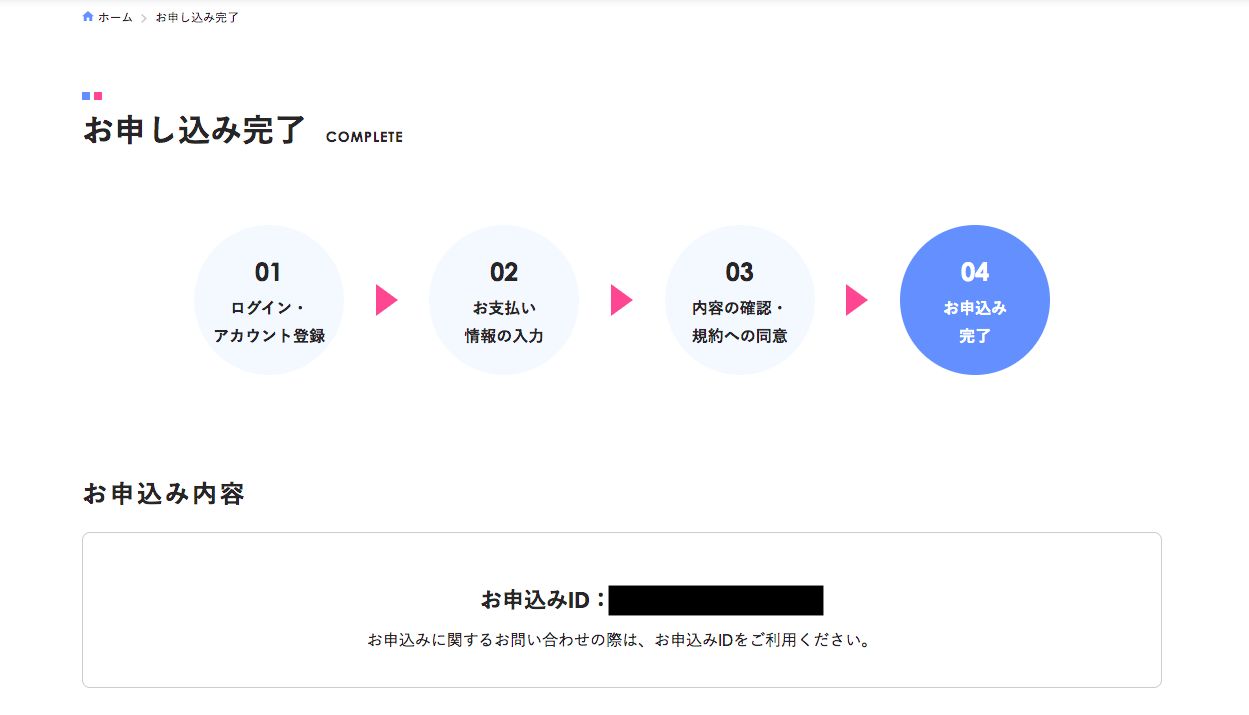
こちらの画像になれば、申し込み完了です。
登録しているメールにもお知らせが届きますので、チェックしてくださいね。
「エックスサーバー 」にドメインを設定方法は次のページへ